إذا لم يكن هناك ملف خاص أو ملف تمهيد على USB ، فيمكنك ببساطة نسخ ولصق البيانات بالكامل من USB إلى 2 تيرابايت. ولكن إذا كان محرك أقراص USB قابل للتمهيد يحتوي على تمهيد أو ملفات خاصة ، فلا يمكنك نسخه بهذه الطريقة ، لأنه سيجعل ملفات التمهيد عديمة الفائدة. تحتاج إلى استخدام أداة استنساخ USB خاصة للمساعدة.
الجزء 1. استنساخ محرك أقراص USB في 3 خطوات بسيطة
مثل AOMEI Backupper ، إنها أداة رائعة لاستنساخ USB أو محركات الأقراص الصلبة الأخرى بين الأقسام أو الأقراص بدون أي فقدان أو تلف للبيانات. هي مجموعة أدوات مفيدة لكل كمبيوتر. يمكنك تحميل أو شراء Backupper باستخدام الزر أدناه:
الآن ، قم بتوصيل محركات أقراص USB بالكمبيوتر ، وقم بتشغيل البرنامج. ادخل إلى قائمة "Disk Clone" ، وستحصل على الواجهة على النحو التالي. ثم اختر "Clone Entire Disk" ، والذي يسمح لك باستنساخ القرص بأكمله إلى قرص آخر.
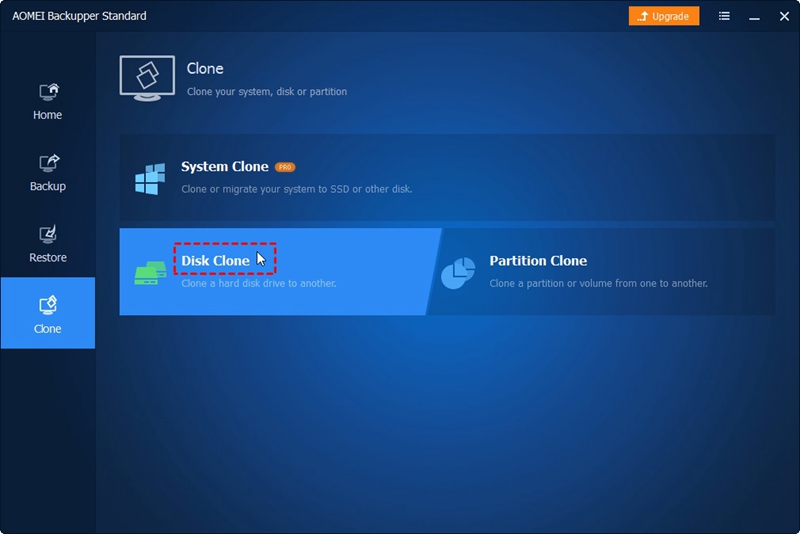
الخطوة 1 حدد مصدر محرك أقراص USB.
حدد محرك أقراص USB الذي تريد استنساخه ، وانتقل إلى "التالي".
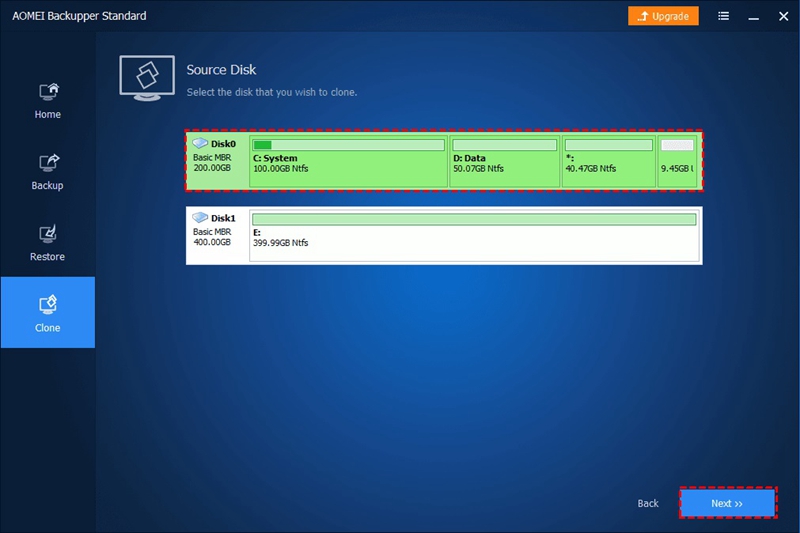
الخطوة 2 اختر محرك أقراص USB الوجهة.
اختر USB الآخر كقرص وجهة (تأكد من أن محرك USB الذي حددته هنا به سعة أكبر من المصدر ، و إلا لن يُسمح لك بالمتابعة).
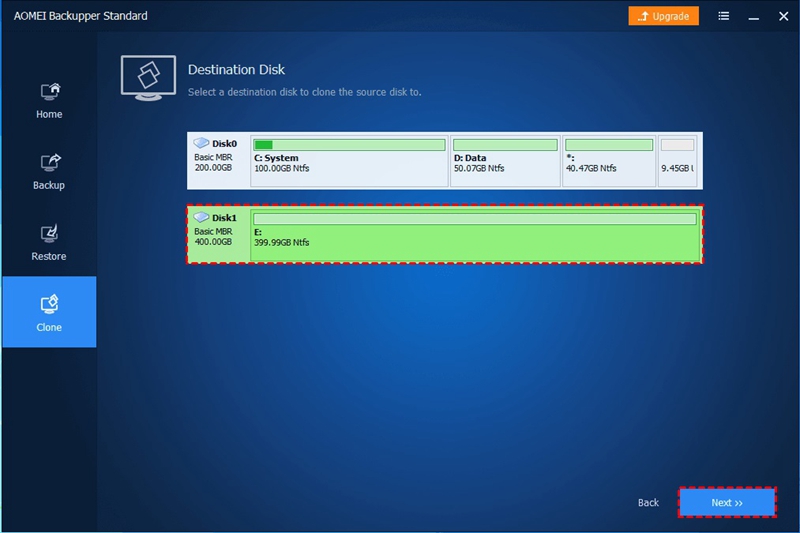
الخطوة 3 ابدأ استنساخ USB.
ستصلك هنا رسالة تذكرك بأن عمليتك التالية ستحل محل محتوى محرك أقراص USB الوجهة. إذا كنت توافق على المتابعة ، فاضغط على "نعم". وسيبدأ استنساخ USB.
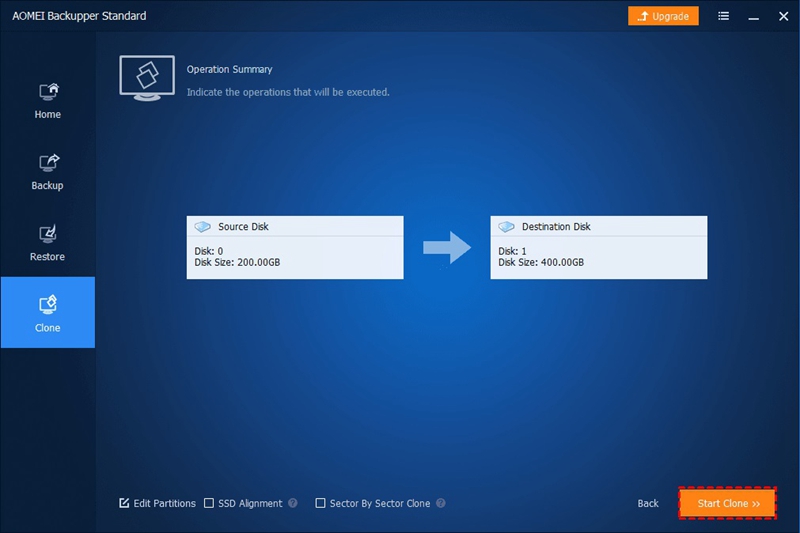
عند انتهاء عمل الاستنساخ ، سيظهر لك رسالة مفادها "تم الاستنساخ بنجاح!" رسالة ، وها قد انتهيت من كل شيء!
الجزء 2. فيديو تعليمي حول استنساخ محرك أقراص USB
الجزء 3. كيفية استرداد البيانات من محرك أقراص USB
في بعض الأحيان ، عندما تسببت عملية استنساخ محركات أقراص USB في فقدان بياناتك الأساسية من محرك أقراص USB ، أو تم تنسيق البيانات ، أو الكتابة فوقها. في ظل هذه الظروف ، تحتاج إلى برنامج لاستعادة البيانات لاستعادة البيانات المفقودة مرة أخرى. يمكن أن يساعدك برنامج Recoverit data recovery على استعادة جميع البيانات المفقودة من محرك أقراص USB ومحرك أقراص ثابت ومحرك أقراص فلاش وبطاقة ذاكرة وما إلى ذلك. مزيد من التفاصيل على النحو التالي:

Recoverit - أفضل برنامج لاستعادة محرك أقراص USB
- يسترجع الملفات المفقودة أو المحذوفة ، الصور ، الصوتيات ، الموسيقى ، رسائل البريد الإلكتروني من أي جهاز تخزين بشكل فعال وآمن وكامل.
- يدعم استعادة البيانات من سلة المحذوفات والقرص الصلب وبطاقة الذاكرة ومحرك الأقراص فلاش والكاميرا الرقمية وكاميرات الفيديو.
- يدعم استعادة البيانات المفقودة جراء الحذف المفاجئ ، التنسيق ، التقسيم المفقود ، هجوم الفيروسات ، تعطل النظام في حالات مختلفة.
USB Solution
- Recover USB Drive
- USB recovery | top tools.
- USB recovery | formatted.
- Data recovery | flash drive.
- Data recovery | pen drive.
- Data recovery | memory stick.
- Recover Virus Infected USB.
- Format USB Drive
- Fix/Repair USB Drive
- Repair corrupted USB drive.
- USB not recognized? Fixed!
- Fix unknown USB device.
- Pendrive not detected.
- Know USB Drive

Khalid Abdullahi
contributor Editor
Generally rated4.5(105participated)